使い方
YouTubeでユーザー登録後から報告書を作成するまでの説明動画を公開しました。
目次
ユーザー登録
画面右上の「ユーザー登録」ボタンを押します。
ご自身のメールアドレスとこのサイトにログインするパスワードを入力し、「送信」ボタンを押します。
登録したメールアドレスに本登録用のURLが記載されていますので、アクセスし本登録を行います。
許可承認番号/操縦者/機体の登録
ログインした後、「マイページ」移動してください。
下図の①②③のボタンから「許可承認番号」「操縦者名」「飛行させる機体」を追加します。
それぞれ追加ができると、登録したデータが表示されます。
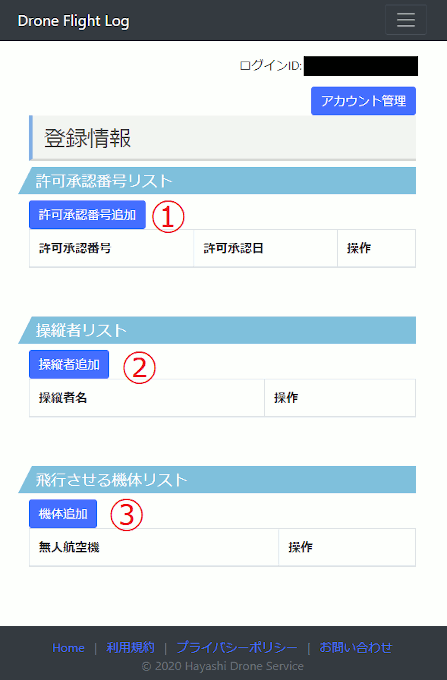 ⇒
⇒
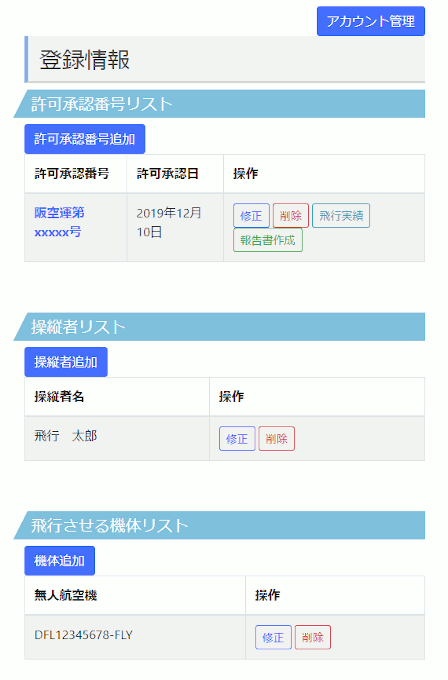
飛行実績作成
マイページに表示されている許可承認番号または「飛行実績」ボタンを押します。
飛行エリア入力
まずは「飛行エリア追加」ボタンを押して飛行エリアの入力を行います。
①に飛行エリアのタイトルを入力します。報告書の別紙2にはここに記載した内容が入力されます。
次に、地図上に飛行させたエリアの入力を行います。下図の③では、飛行エリアを囲うように地点を押していきます。
入力が終わったら、「決定」ボタンを押してください。
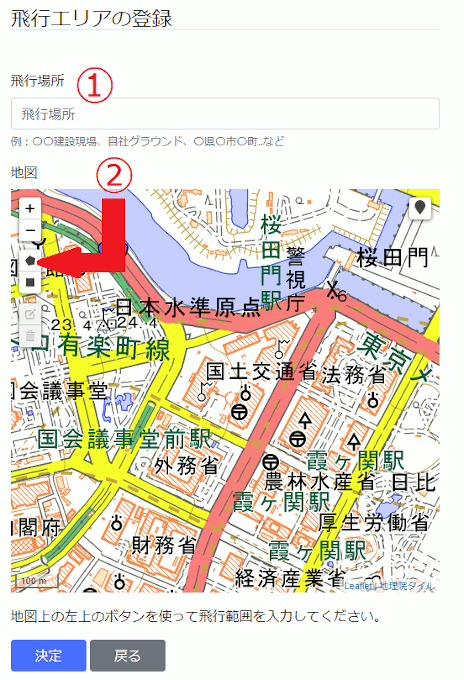
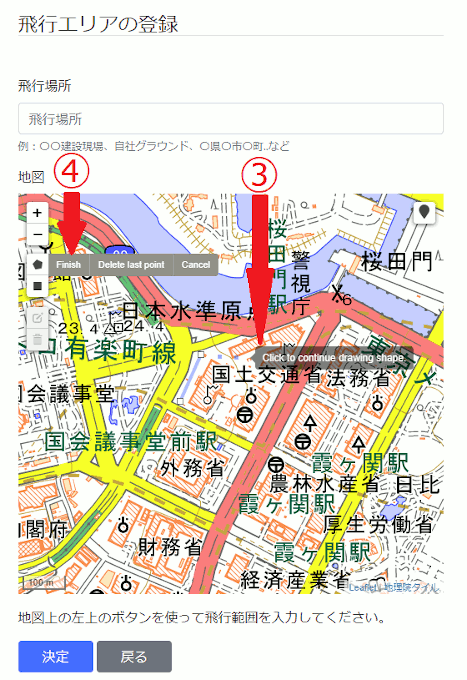
飛行実績入力
続いて、離陸・着陸した日時や飛行形態の入力を行います。
「飛行実績追加」ボタンを押してください。
下図の入力画面が表示されるので、すべて入力し「決定」ボタンを押してください。

日付と時刻の入力時には、下図のカレンダー入力が表示されます。〇で囲ったボタンを押すことで日付と時刻の入力を切り替え可能です。
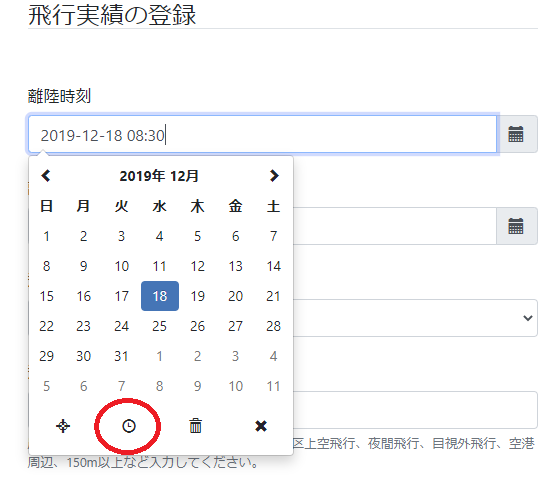
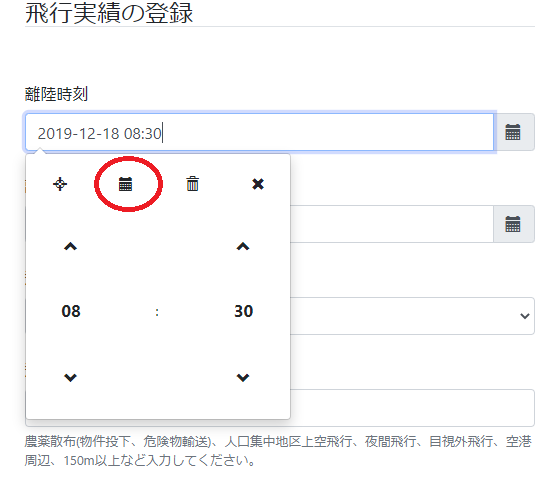
報告書作成
マイページに表示されている許可承認番号の中から、報告書を作成したい番号を選択し、「報告書作成」ボタンを押します。
報告書に記載する内容を入力し、「報告書作成」ボタンを押します。しばらくすると報告書がメールにて送られてきます。
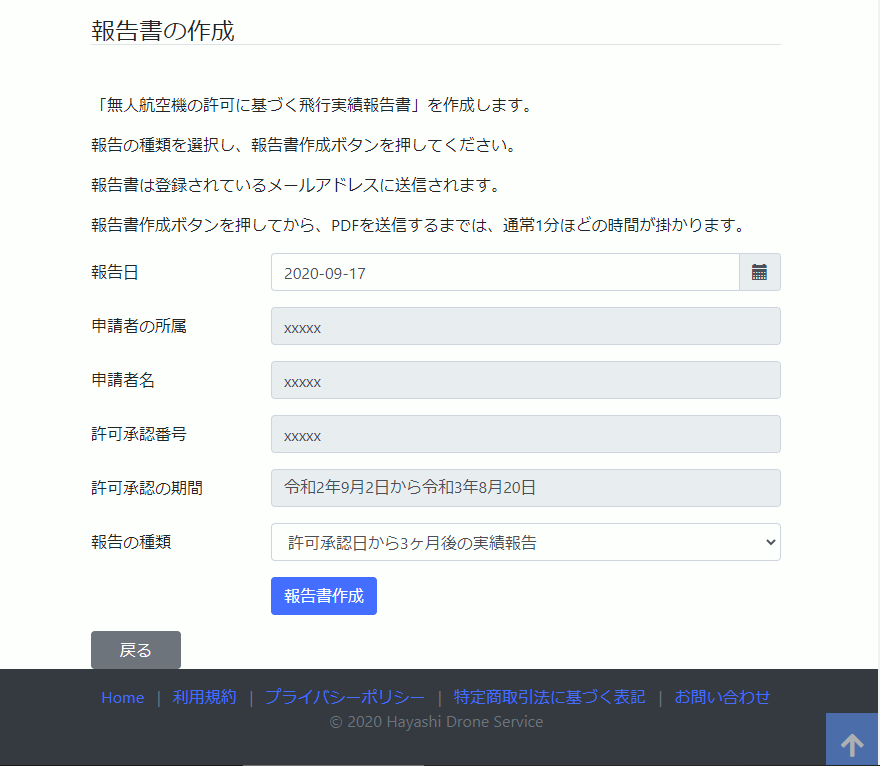
※1:報告書に記入する飛行実績は、報告の種類(3ヶ月後、6ヶ月後、9ヶ月後、終了後)の選択に合わせて自動で範囲計算されます。
※2:飛行実績が多い場合、作成に時間がかかる場合がありますのでご注意ください。
※3:報告書を作成できるのは、無料期間と基本料金お支払い後の有効期間のみです。
報告に関する注意事項
このWEBサイトは飛行実績の入力補助および、報告書の作成を実施するサービスを提供します。
飛行実績の報告は、このサービスからはできません。
作成した飛行実績は、国土交通省が指定する方法(DIPS等)により、申請者ご自身または代理人の方が報告する必要があります。
詳細は国土交通省のWEBサイト:飛行実績の報告要領をご確認ください。
本サイトをアプリとして利用する方法
このWEBサイトはスマートフォンのホーム画面やPCのデスクトップ画面にアプリとして追加することができます。
アプリとして利用することで、通信量を削減することができ、動作速度が早くなりますのでインストールをお勧めします。
インストール方法の詳細はこちらをご確認ください。
退会
退会する場合、「マイページ」-「アカウント管理」へと進み、「退会」ボタンを選択してください。確認画面が表示されますので、再度「退会」ボタンを選択してください。 退会前に入力されていたデータは退会処理後3ヶ月以内に、すべて削除されます。
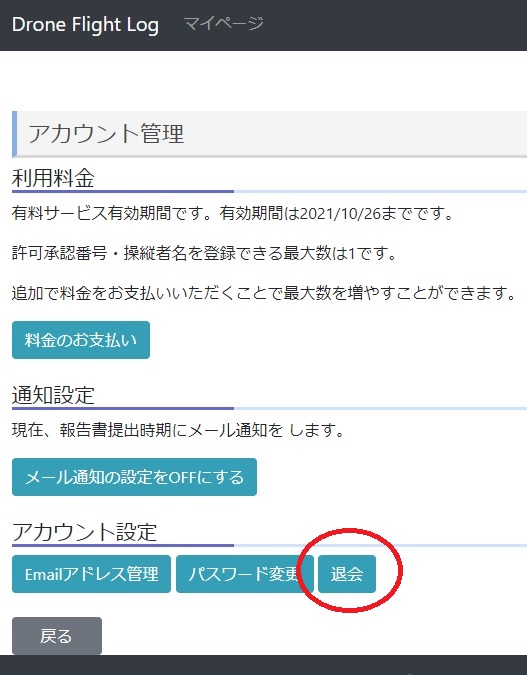
すぐにすべての登録データを削除する場合
退会前に登録している許可・承認番号をすべて削除してください。
この操作により、メールアドレスとパスワード以外のすべての登録データが削除されます。
※ ユーザー操作により削除したデータの復旧は出来ません。
登録されているメールアドレスとパスワードは退会処理の後に、3ヶ月以内に削除されます。
メールアドレスを含めたすべてのデータを削除したい場合は、お問い合わせから「全データ削除希望」と記載してご連絡ください。 弊社で受付後、ご確認のメールをお送りいたしますので、確認のご返信をいただいた後、メールアドレスを含めたすべての登録データを削除をいたします。